Pydash - narzędzie do monitorowania wydajności Linuksa internetowego
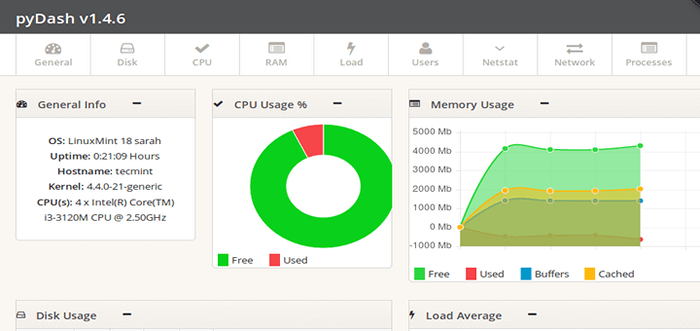
- 1372
- 98
- Juliusz Sienkiewicz
Pydash to lekkie internetowe narzędzie monitorujące dla Linuksa napisanego Pyton i Django Plus Wykres.JS. Został przetestowany i może działać na następujących głównych dystrybucjach Linux: Centos, Fedora, Ubuntu, Debian, Arch Linux, Raspbian i Pidora.
Możesz go użyć, aby mieć oko na zasoby PC/serwer. Pulpit nawigacyjny jest opracowywany w całości przy użyciu bibliotek Python dostarczanych w głównym dystrybucji Pythona, dlatego ma kilka zależności; Nie musisz instalować wielu pakietów lub bibliotek, aby je uruchomić.
W tym artykule pokażemy, jak zainstalować PydaSH do monitorowania wydajności serwera Linux.
Jak zainstalować Pydash w systemie Linux
1. Najpierw zainstaluj wymagane pakiety: git I Python Pip następująco:
-------------- Na Debian/Ubuntu -------------- $ sudo apt-get instaluj git python-pip -------------- Na Centos/Rhel -------------- # Yum Zainstaluj epel-uwalanie # Yum Instaluj git python-pip -------------- Na Fedorze 22+ -------------- # dnf instaluj git python-pip
2. Jeśli masz zainstalowane Git i Python PIP, następnie zainstaluj Virtualenv Co pomaga poradzić sobie z problemami zależności dla projektów Pythona, jak poniżej:
# PIP Instaluj Virtualenv lub $ sudo pip instaluj Virtualenv
3. Teraz używając polecenia GIT, sklonuj katalog Pydash do swojego katalogu domowego jak:
# git klon https: // github.com/k3oni/pydash.git # cd pydash
4. Następnie utwórz wirtualne środowisko dla swojego projektu o nazwie Pydashtest używając Virtualenv polecenie poniżej.
$ Virtualenv Pydashtest #give Nazwa dla twojego wirtualnego środowiska, takiego jak Pydashtest
 Utwórz środowisko wirtualne
Utwórz środowisko wirtualne Ważny: Zwróć uwagę na ścieżkę katalogu BIN w wirtualnym środowisku podświetlonym na zrzucie ekranu powyżej, twoja może być inna w zależności od tego, gdzie sklonowałeś folder Pydash.
5. Po utworzeniu środowiska wirtualnego (Pydashtest), musisz go aktywować przed użyciem w następujący sposób.
$ source/home/aaronkilik/pydash/pydashtest/bin/aktywuj
 Aktywne środowisko wirtualne
Aktywne środowisko wirtualne Z powyższego zrzutu ekranu zauważysz, że PS1 szybkie zmiany wskazujące, że środowisko wirtualne zostało aktywowane i jest gotowe do użycia.
6. Teraz zainstaluj wymagania projektu Pydash; Jeśli jesteś wystarczająco ciekawy, zobacz zawartość wymagania.tekst za pomocą polecenia CAT i zainstaluj je za pomocą jak pokazano poniżej.
Wymagania CAT.Wymagania instalacyjne txt $ pip -r.tekst
7. Teraz przejdź do katalogu Pydash zawierającego Ustawienia.py lub proste uruchom poniższe polecenie, aby otworzyć ten plik, aby zmienić SEKRETNY KLUCZ do wartości niestandardowej.
$ vi Pydash/Ustawienia.py
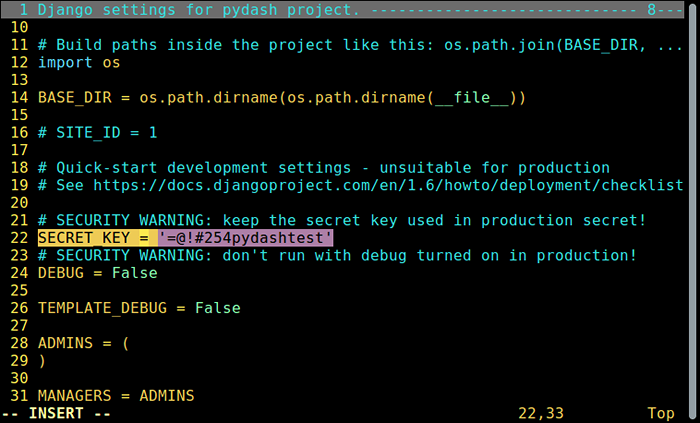 Ustaw tajny klucz
Ustaw tajny klucz Zapisz plik i wyjdź.
8. Następnie uruchom polecenie Django poniżej, aby utworzyć bazę danych projektu i zainstalować system autoryzacji Django i utworzyć super użytkownika projektu.
$ Python Manage.PY Syncdb
Odpowiedz na poniższe pytania zgodnie z twoim scenariuszem:
Czy chciałbyś teraz go stworzyć? (tak nie): Tak Nazwa użytkownika (pozostaw pustą, aby użyć „roota”): Admin Adres e -mail: [chroniony e -mail] Hasło: ########### Hasło ponownie): #############
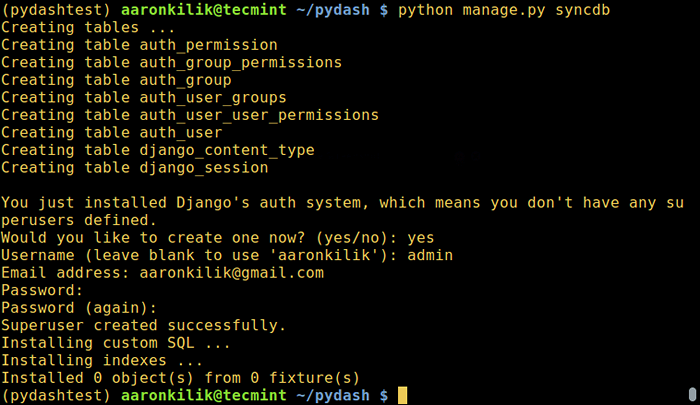 Utwórz bazę danych projektu
Utwórz bazę danych projektu 9. W tym momencie wszystko powinno być ustawione, teraz uruchom następujące polecenie, aby uruchomić serwer Django Development Server.
$ Python Manage.Py Runserver
10. Następnie otwórz przeglądarkę internetową i wpisz adres URL: http: // 127.0.0.1: 8000/ Aby uzyskać interfejs logowania pulpitu internetowego. Wprowadź super nazwę użytkownika i hasło utworzone podczas tworzenia bazy danych i instalacji systemu autoryzacji Django w kroku 8 i kliknij Zaloguj się.
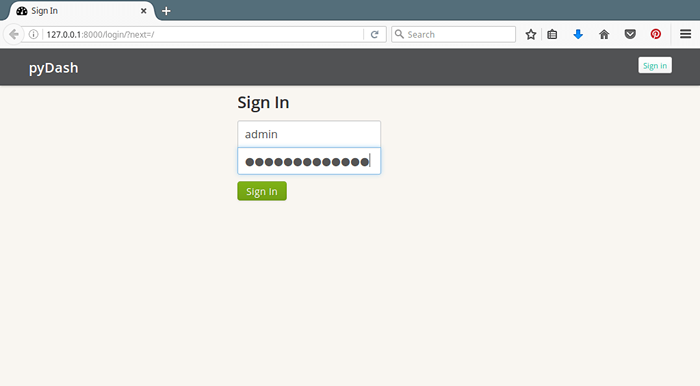 Interfejs logowania Pydash
Interfejs logowania Pydash 11. Po zalogowaniu się do głównego interfejsu Pydash otrzymasz sekcję do monitorowania ogólnych informacji o systemie, procesora, pamięci i dysku wraz ze średnią obciążenia systemowego.
Po prostu przewiń w dół, aby wyświetlić więcej sekcji.
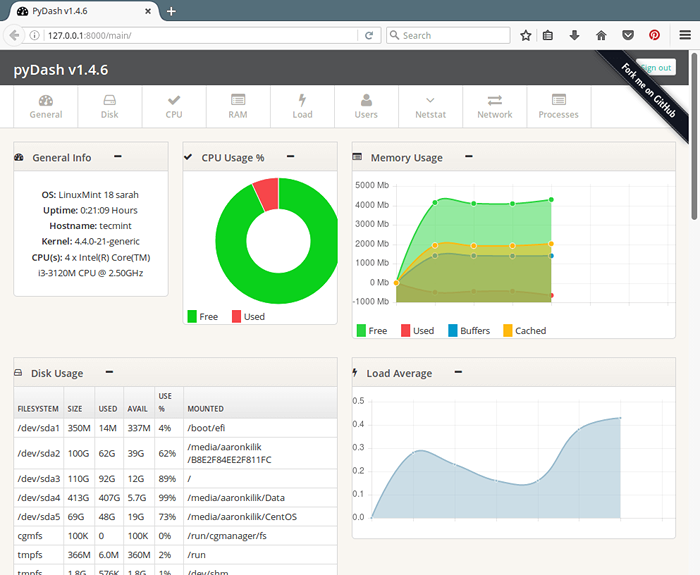 Przegląd wydajności serwera Pydash
Przegląd wydajności serwera Pydash 12. Następnie zrzut ekranu Pydash pokazujący sekcję do śledzenia interfejsów, adresów IP, ruchu internetowego, odczytu/zapisów dysku, użytkowników online i netstatów.
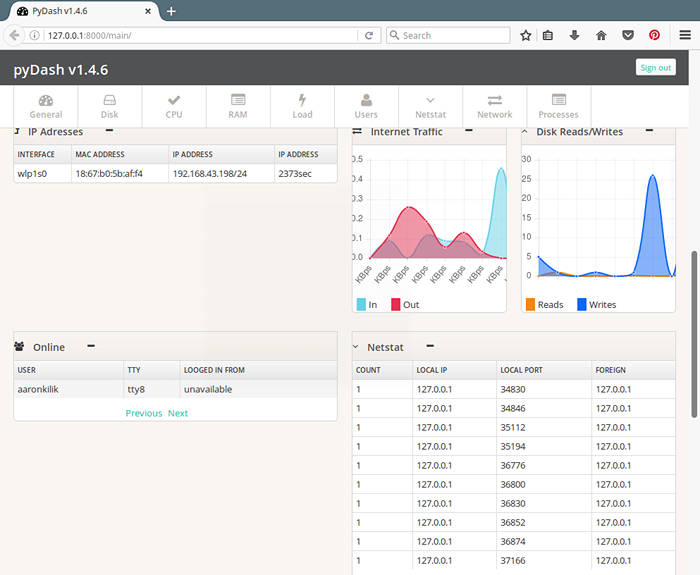 Przegląd sieci Pydash
Przegląd sieci Pydash 13. Dalej jest zrzut ekranu głównego interfejsu Pydash pokazujący sekcję, aby mieć oko na aktywne procesy w systemie.
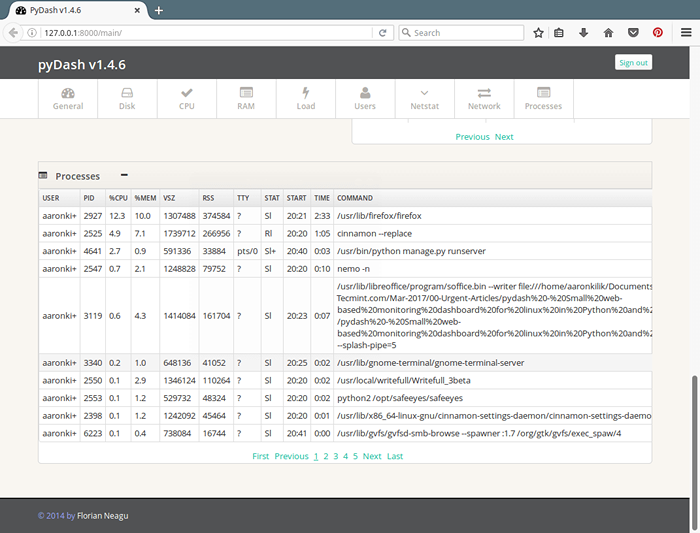 Pydash Active Linux Processes
Pydash Active Linux Processes Aby uzyskać więcej informacji, sprawdź Pydash na github: https: // github.com/k3oni/pydash.
To wszystko na razie! W tym artykule pokazaliśmy, jak skonfigurować i testować główne cechy Pydash w Linux. Podziel się z nami wszelkie przemyślenia za pośrednictwem sekcji informacji zwrotnej poniżej, a na wypadek, gdybyś znał jakiekolwiek przydatne i podobne narzędzia, daj nam również znać w komentarzach.
- « Pyinotify - Monitoruj zmiany systemu plików w czasie rzeczywistym w Linux
- FreeFileSync - Porównaj i zsynchronizować pliki w Ubuntu »

